04 办公自动化及Word
- 格式:ppt
- 大小:1.78 MB
- 文档页数:165
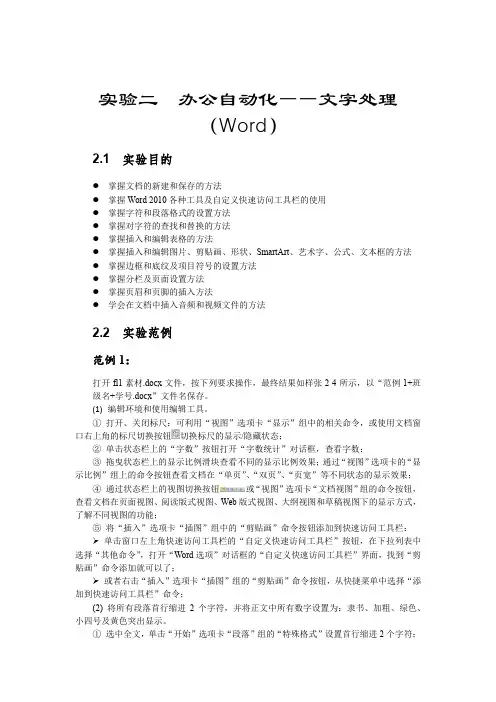
实验二办公自动化――文字处理(Word)2.1实验目的●掌握文档的新建和保存的方法●掌握Word 2010各种工具及自定义快速访问工具栏的使用●掌握字符和段落格式的设置方法●掌握对字符的查找和替换的方法●掌握插入和编辑表格的方法●掌握插入和编辑图片、剪贴画、形状、SmartArt、艺术字、公式、文本框的方法●掌握边框和底纹及项目符号的设置方法●掌握分栏及页面设置方法●掌握页眉和页脚的插入方法●学会在文档中插入音频和视频文件的方法2.2实验范例范例1:打开fl1素材.docx文件,按下列要求操作,最终结果如样张2-4所示,以“范例1+班级名+学号.docx”文件名保存。
(1)编辑环境和使用编辑工具。
①打开、关闭标尺:可利用“视图”选项卡“显示”组中的相关命令,或使用文档窗口右上角的标尺切换按钮切换标尺的显示/隐藏状态;②单击状态栏上的“字数”按钮打开“字数统计”对话框,查看字数;③拖曳状态栏上的显示比例滑块查看不同的显示比例效果;通过“视图”选项卡的“显示比例”组上的命令按钮查看文档在“单页”、“双页”、“页宽”等不同状态的显示效果;④通过状态栏上的视图切换按钮或“视图”选项卡“文档视图”组的命令按钮,查看文档在页面视图、阅读版式视图、Web版式视图、大纲视图和草稿视图下的显示方式,了解不同视图的功能;⑤将“插入”选项卡“插图”组中的“剪贴画”命令按钮添加到快速访问工具栏:单击窗口左上角快速访问工具栏的“自定义快速访问工具栏”按钮,在下拉列表中选择“其他命令”,打开“Word选项”对话框的“自定义快速访问工具栏”界面,找到“剪贴画”命令添加就可以了;或者右击“插入”选项卡“插图”组的“剪贴画”命令按钮,从快捷菜单中选择“添加到快速访问工具栏”命令;(2) 将所有段落首行缩进2个字符,并将正文中所有数字设置为:隶书、加粗、绿色、小四号及黄色突出显示。
①选中全文,单击“开始”选项卡“段落”组的“特殊格式”设置首行缩进2个字符;②选中全文,单击“开始”选项卡“编辑”组的“替换”命令,打开“查找和替换”对话框,再单击“更多”按钮以扩展该对话框,把光标定位在查找文本框中,再单击“特殊字符”按钮,选择“任意数字”,由于该替换并不改变查找的内容,故无须在“替换为”文本框中输入任何内容,只需将插入点定位于“替换为”文本框中,然后单击“格式”按钮中的“字体”命令及“突出显示”命令,按题目要求进行设置,最后单击“全部替换”按钮;注意:突出显示的颜色要提前在“开始”选项卡“字体”组的按钮中修改好。
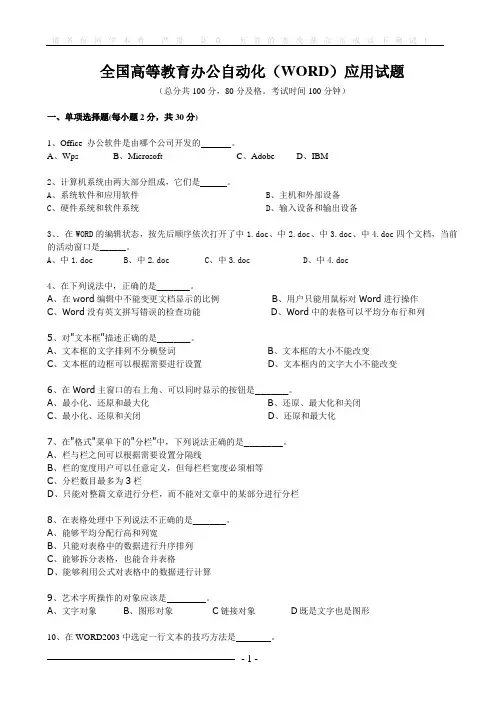
全国高等教育办公自动化(WORD)应用试题(总分共100分,80分及格。
考试时间100分钟)一、单项选择题(每小题2分,共30分)1、Office 办公软件是由哪个公司开发的。
A、WpsB、MicrosoftC、AdobeD、IBM2、计算机系统由两大部分组成,它们是。
A、系统软件和应用软件B、主机和外部设备C、硬件系统和软件系统D、输入设备和输出设备3、.在WORD的编辑状态,按先后顺序依次打开了中1.doc、中2.doc、中3.doc、中4.doc四个文档,当前的活动窗口是______。
A、中1.docB、中2.docC、中3.docD、中4.doc4、在下列说法中,正确的是______。
A、在word编辑中不能变更文档显示的比例B、用户只能用鼠标对Word进行操作C、Word没有英文拼写错误的检查功能D、Word中的表格可以平均分布行和列5、对"文本框"描述正确的是______。
A、文本框的文字排列不分横竖词B、文本框的大小不能改变C、文本框的边框可以根据需要进行设置D、文本框内的文字大小不能改变6、在Word主窗口的右上角、可以同时显示的按钮是______。
A、最小化、还原和最大化B、还原、最大化和关闭C、最小化、还原和关闭D、还原和最大化7、在"格式"菜单下的"分栏"中,下列说法正确的是_______。
A、栏与栏之间可以根据需要设置分隔线B、栏的宽度用户可以任意定义,但每栏栏宽度必须相等C、分栏数目最多为3栏D、只能对整篇文章进行分栏,而不能对文章中的某部分进行分栏8、在表格处理中下列说法不正确的是______。
A、能够平均分配行高和列宽B、只能对表格中的数据进行升序排列C、能够拆分表格,也能合并表格D、能够利用公式对表格中的数据进行计算9、艺术字所操作的对象应该是。
A、文字对象B、图形对象C链接对象D既是文字也是图形10、在WORD2003中选定一行文本的技巧方法是。
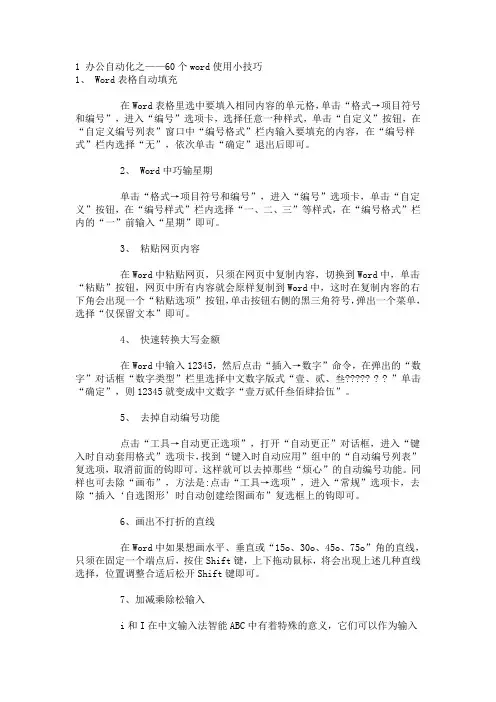
1 办公自动化之——60个word使用小技巧1、 Word表格自动填充在Word表格里选中要填入相同内容的单元格,单击“格式→项目符号和编号”,进入“编号”选项卡,选择任意一种样式,单击“自定义”按钮,在“自定义编号列表”窗口中“编号格式”栏内输入要填充的内容,在“编号样式”栏内选择“无”,依次单击“确定”退出后即可。
2、 Word中巧输星期单击“格式→项目符号和编号”,进入“编号”选项卡,单击“自定义”按钮,在“编号样式”栏内选择“一、二、三”等样式,在“编号格式”栏内的“一”前输入“星期”即可。
3、粘贴网页内容在Word中粘贴网页,只须在网页中复制内容,切换到Word中,单击“粘贴”按钮,网页中所有内容就会原样复制到Word中,这时在复制内容的右下角会出现一个“粘贴选项”按钮,单击按钮右侧的黑三角符号,弹出一个菜单,选择“仅保留文本”即可。
4、快速转换大写金额在Word中输入12345,然后点击“插入→数字”命令,在弹出的“数字”对话框“数字类型”栏里选择中文数字版式“壹、贰、叁?? ? ? ”单击“确定”,则12345就变成中文数字“壹万贰仟叁佰肆拾伍”。
5、去掉自动编号功能点击“工具→自动更正选项”,打开“自动更正”对话框,进入“键入时自动套用格式”选项卡,找到“键入时自动应用”组中的“自动编号列表”复选项,取消前面的钩即可。
这样就可以去掉那些“烦心”的自动编号功能。
同样也可去除“画布”,方法是:点击“工具→选项”,进入“常规”选项卡,去除“插入‘自选图形’时自动创建绘图画布”复选框上的钩即可。
6、画出不打折的直线在Word中如果想画水平、垂直或“15o、30o、45o、75o”角的直线,只须在固定一个端点后,按住Shift键,上下拖动鼠标,将会出现上述几种直线选择,位置调整合适后松开Shift键即可。
7、加减乘除松输入i和I在中文输入法智能ABC中有着特殊的意义,它们可以作为输入小写和大写中文数字的前导字符,还可以用来将数字运算符号变为相应的汉字,在i或I后面输入+、—、*、/,按回车键或空格键,即可得到与之对应的汉字加、减、乘、除。
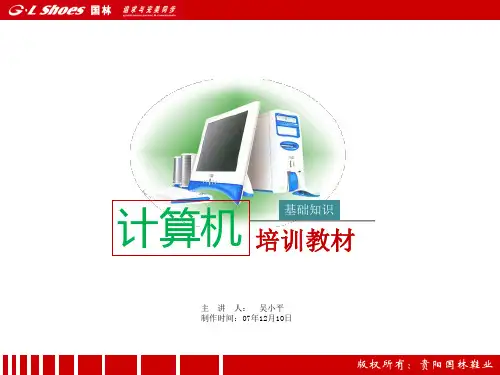
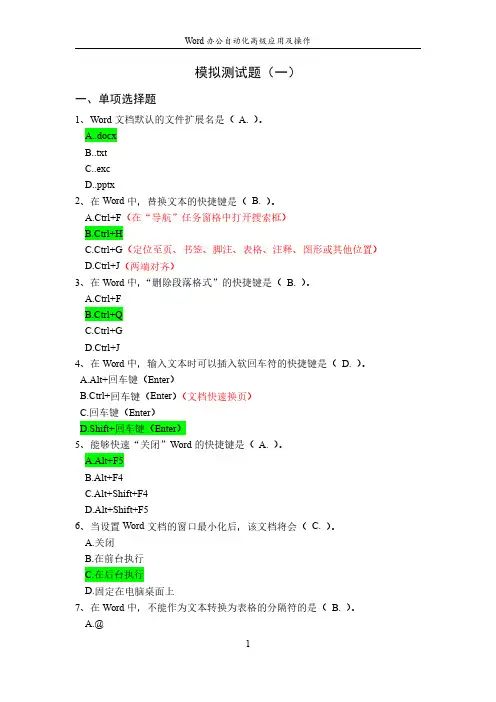
模拟测试题(一)一、单项选择题1、Word文档默认的文件扩展名是(A.)。
A..docxB..txtC..excD..pptx2、在Word中,替换文本的快捷键是(B.)。
A.Ctrl+F(在“导航”任务窗格中打开搜索框)B.Ctrl+HC.Ctrl+G(定位至页、书签、脚注、表格、注释、图形或其他位置)D.Ctrl+J(两端对齐)3、在Word中,“删除段落格式”的快捷键是(B.)。
A.Ctrl+FB.Ctrl+QC.Ctrl+GD.Ctrl+J4、在Word中,输入文本时可以插入软回车符的快捷键是(D.)。
A.Alt+回车键(Enter)B.Ctrl+回车键(Enter)(文档快速换页)C.回车键(Enter)D.Shift+回车键(Enter)5、能够快速“关闭”Word的快捷键是(A.)。
A.Alt+F5B.Alt+F4C.Alt+Shift+F4D.Alt+Shift+F56、当设置Word文档的窗口最小化后,该文档将会(C.)。
A.关闭B.在前台执行C.在后台执行D.固定在电脑桌面上7、在Word中,不能作为文本转换为表格的分隔符的是(B.)。
A.@B.##C.段落标记D.制表符8、在Word中,“开始”选项卡“字体”组中,“X2”表示(C.)。
A.数字的平方B.数字的2倍C.下标D.以上都不正确9、下列文件扩展名中,不属于Word模板文件的是(C.)。
A.DOTB.DOTMC.DOCXD.DOTX10、在Word文档编辑过程中,连续进行了两次“插入”操作,当单击两次“撤销”按钮后( B.)。
A.两次插入的内容都不被取消B.两次插入的内容全部取消C.第二次的内容全部取消D.第一次插入的内容全部取消11、在Word中,若不选择文本就设置“字体颜色”,则该设置(C.)。
A.不对任何文本起作用B.对全部文本起作用C.对插入点后新输入的文本起作用D.对插入点后的文本起作用12、王老师正在将一篇来自互联网的以.html格式保存的文档内容插入到Word 中,下列操作方法能成功的是( D.)。
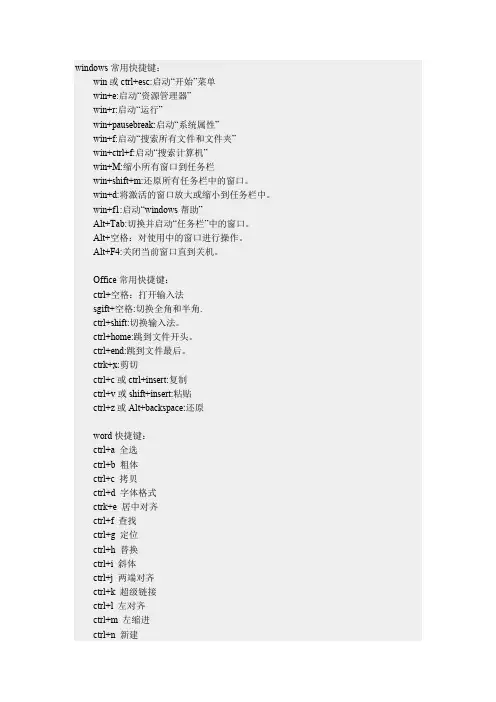
windows常用快捷键:win或ctrl+esc:启动“开始”菜单win+e:启动“资源管理器”win+r:启动“运行”win+pausebreak:启动“系统属性”win+f:启动“搜索所有文件和文件夹”win+ctrl+f:启动“搜索计算机”win+M:缩小所有窗口到任务栏win+shift+m:还原所有任务栏中的窗口。
win+d:将激活的窗口放大或缩小到任务栏中。
win+f1:启动“windows帮助”Alt+Tab:切换并启动“任务栏”中的窗口。
Alt+空格:对使用中的窗口进行操作。
Alt+F4:关闭当前窗口直到关机。
Office常用快捷键:ctrl+空格:打开输入法sgift+空格:切换全角和半角.ctrl+shift:切换输入法。
ctrl+home:跳到文件开头。
ctrl+end:跳到文件最后。
ctrk+x:剪切ctrl+c或ctrl+insert:复制ctrl+v或shift+insert:粘贴ctrl+z或Alt+backspace:还原word快捷键:ctrl+a 全选ctrl+b 粗体ctrl+c 拷贝ctrl+d 字体格式ctrk+e 居中对齐ctrl+f 查找ctrl+g 定位ctrl+h 替换ctrl+i 斜体ctrl+j 两端对齐ctrl+k 超级链接ctrl+l 左对齐ctrl+m 左缩进ctrl+n 新建ctrl+o 打开ctrl+p 打印ctrl+r 右对齐ctrl+s 保存ctrl+t 首行缩进ctrl+u 下划线ctrl+v 粘贴ctrl+w 写盘关闭ctrl+x 剪切ctrl+y 重复ctrl+z 撤消ctrl+0 段前6P切换ctrl+1 单倍行距ctrl+2 双倍行距ctrl+3 锁定ctrl+5 1.5倍行距ctrl+= 下标和正常切换ctrl+shift+a 大写ctrl+shift+b 粗体ctrl+shift+c 格式拷贝ctrl+shift+d 分散对齐ctrl+shift+e 修订ctrl+shift+f 定义字体ctrl+shift+H 应用隐藏格式ctrl+shift+I 斜体ctrl+shift+K 小型大写字母ctrl+shift+L 列表样式ctrl+shift+M 减少左缩进ctrl+shift+N 降级为正文ctrl+shift+P 定义字符大小ctrl+shift+Q symbol字体ctrl+shift+S 定义样式ctrl+shift+T 减小首行缩进ctrl+shift+U 下划线ctrl+shift+V 格式粘贴ctrl+shift+W 只给词加下划线ctrl+shift+Z 默认字体样式ctrl+shift+= 上标与正常切换Alt+shift+a 显示所有标题Alt+shift+C 关闭预览Alt+shift+D 插入日期Alt+shift+E 编辑邮件合并数据Alt+shift+F 插入合并域Alt+shift+K 预览邮件合并Alt+shift+L 显示Alt+shift+M 打印已合并文档Alt+shift+N 合并文档Alt+shift+O 标记目录项Alt+shift+P 插入页码Alt+shift+R 页眉页脚链接Alt+shift+T 时间Alt+shift+U 更新域Alt+shift+X 标记index entryAlt+shift+1 显示“标题1”Alt+shift+2 显示“标题2”Alt+shift+3 显示“标题3”Alt+shift+5 应用“标题3”ctrl+alt+c 版权copyright符号ctrl+alt+E 插入尾注ctrl+alt+F 插入脚注ctrl+alt+I 预览ctrl+alt+K 自动套用格式ctrl+alt+L listnum域ctrl+alt+M 批注动词marginctrl+alt+N 普通视图ctrl+alt+O 大纲视图ctrl+alt+P 页面视图ctrl+alt+R 注册商标registerctrl+alt+S 拆分窗口ctrl+alt+T 商标trademarkrmctrl+alt+U 更新表格格式ctrl+alt+V 插入自动图文集ctrl+alt+Y 重复查找ctrl+alt+Z 返回ctrl+alt+1 应用“标题1”ctrl+alt+2 应用“标题2”ctrl+alt+3 应用“标题3”ctrl+alt+5 应用“标题5”Excel快捷键:ctrl+P或CTRL+SHIFT+F12:显示“打印”对话框。
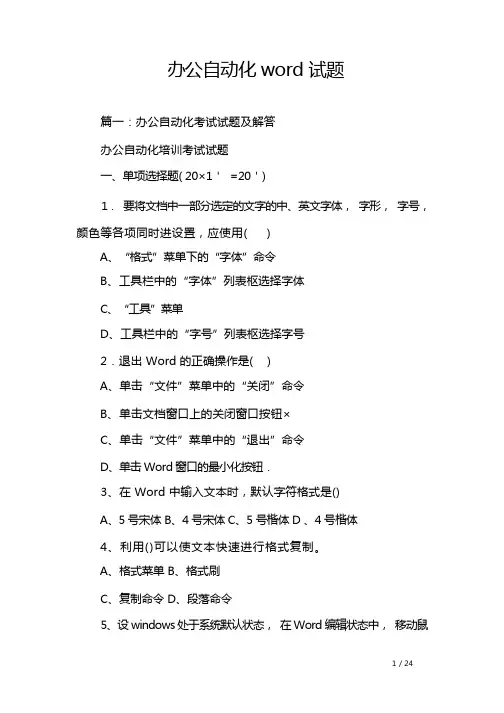
办公自动化 word 试题篇一:办公自动化考试试题及解答办公自动化培训考试试题一、单项选择题( 20×1' =20')1.要将文档中一部分选定的文字的中、英文字体,字形,字号,颜色等各项同时进设置,应使用( )A、“格式”菜单下的“字体”命令B、工具栏中的“字体”列表枢选择字体C、“工具”菜单D、工具栏中的“字号”列表枢选择字号2.退出 Word 的正确操作是( )A、单击“文件”菜单中的“关闭”命令B、单击文档窗口上的关闭窗口按钮×C、单击“文件”菜单中的“退出”命令D、单击 Word 窗口的最小化按钮.3、在 Word 中输入文本时,默认字符格式是()A、5 号宋体B、4 号宋体C、5 号楷体 D 、4 号楷体4、利用()可以使文本快速进行格式复制。
A、格式菜单B、格式刷C、复制命令D、段落命令5、设 windows 处于系统默认状态,在 Word 编辑状态中,移动鼠标至文档行首空白处连击左键三次,结果会选择文档的()A、一句话B、一行C、一段D、全文6、在 word 中,以下说法正确的是( )A、word 中可以将文本转换为表,但表不能转换为文本B、word 中可将表转换为文本,但是文本不能转换为表C、word 中文字和表不能互相转换D、word 中文字和表可以相互转换7、在 Word 文档编辑状态,被编辑文档中的文字有 4 号、 5 号、16 镑、18 镑 4 钟,下列关于所设定字号大小的比较中,正确的是 ( )A、4 号大于 5 号 B 、4 号小于 5 号C、 16 镑大于 18 镑D、字体大小一样,字体不同8.某区域由 A1, A2, A3, B1, B2, B3 六个单元格组成。
下列不能表示该区域的是____。
A、Al:B3B、A3:B1C、B3:AlD、Al:B19.在 EXCEL 中若要统计一组数的个数,可选用的函数是()A、COUNTB、MAXC、SUMD、AVERAGE10.编辑栏上的“ √ ”按钮在单元格中输入公式过程中表示() 操作A、确认B、输入正确C、取消D、拼写检查默认的工作表名称为()A、BOOK1B、工作表 C 、SHEET1 D、图表12.在 Excel 中,函数 SUM (A1: B4)的功能是( )A、计算 A1+B4B、计算 A1+A2+A3+A4+B1+B2+B3+B4C、按行计算 A 列与 B 列之和D、按列计算 1 、2 、3 、4 行之和13、在 EXCEL 中,活动单元格的地址显示在( )A、名称栏中B、菜单栏中C、屏幕的下部D、屏幕的右边14.在 EXCEL 中,默认的图表类型为( )A、条形图B、柱形图C、饼图D、折线图15 、在幻灯片浏览中,可多次使用 ( A ) 键+单击来选定多张幻灯片。

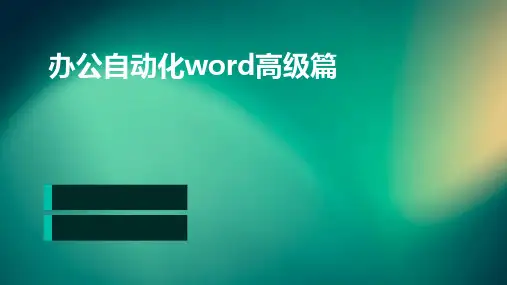

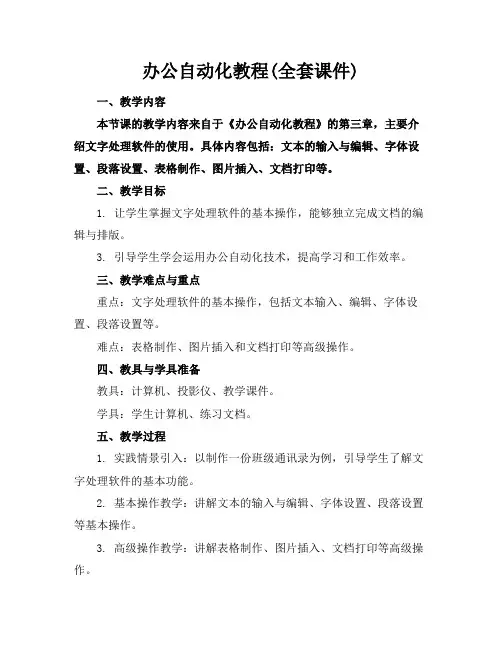
办公自动化教程(全套课件)一、教学内容本节课的教学内容来自于《办公自动化教程》的第三章,主要介绍文字处理软件的使用。
具体内容包括:文本的输入与编辑、字体设置、段落设置、表格制作、图片插入、文档打印等。
二、教学目标1. 让学生掌握文字处理软件的基本操作,能够独立完成文档的编辑与排版。
3. 引导学生学会运用办公自动化技术,提高学习和工作效率。
三、教学难点与重点重点:文字处理软件的基本操作,包括文本输入、编辑、字体设置、段落设置等。
难点:表格制作、图片插入和文档打印等高级操作。
四、教具与学具准备教具:计算机、投影仪、教学课件。
学具:学生计算机、练习文档。
五、教学过程1. 实践情景引入:以制作一份班级通讯录为例,引导学生了解文字处理软件的基本功能。
2. 基本操作教学:讲解文本的输入与编辑、字体设置、段落设置等基本操作。
3. 高级操作教学:讲解表格制作、图片插入、文档打印等高级操作。
4. 学生练习:学生根据所学内容,自行制作一份个人简历。
六、板书设计板书内容:文字处理软件基本操作流程图。
七、作业设计作业题目:请用所学的文字处理软件,制作一份关于我国传统文化的研究报告,要求包含摘要、引言、、结论等部分。
答案:由于作业答案较多,这里仅提供一部分示例:摘要:本报告主要介绍了我国传统文化的起源、发展及其特点。
引言:我国传统文化历史悠久,源远流长,是中华民族智慧的结晶。
一、我国传统文化的起源八、课后反思及拓展延伸课后反思:本节课学生掌握程度较好,但在表格制作和图片插入方面,部分学生还存在一定困难。
在今后的教学中,应加强这部分内容的讲解和练习。
拓展延伸:引导学生探索其他办公自动化软件的使用,如表格处理软件、演示文稿软件等。
重点和难点解析一、教学内容本节课的教学内容来自于《办公自动化教程》的第三章,主要介绍文字处理软件的使用。
具体内容包括:文本的输入与编辑、字体设置、段落设置、表格制作、图片插入、文档打印等。
这些内容是办公自动化基础,对于提高学生的工作效率和信息处理能力具有重要意义。
办公自动化(word)办公自动化microsoft office系列一、microsoft word文字处理二、microsoft excel电子表格三、microsoft powerpoint幻灯片word 文字处理word是美国微软公司的office系列办公软件之一,集文字处理,图文混排,表格制作,打印输出于一体。
一、启动word二、退出ALT+F4三、窗口组成1、标题栏2、菜单栏3、工具栏4、页面编辑区5、滚动条6、状态栏四、基本操作1、设置页面大小文件→页面设置→“纸张”选项卡,选择纸型→“页边距”选项卡,设置上下左右留空,设置纸张方面→确定2、输入法设置CTRL+SHIFT:不同输入法间切换ctrl+空格:当前中文、英文之间切换shift+空格:全角、半角切换ctrl+.:在中/英文标点符号间切换3文件的保存1)文件→保存→选择保存位置,输入文件名→保存2)、加密保存:工具→选项→“安全性”选项卡→在“打开密码”框中输入密码→敲回车→重新输入上次输入的密码→确定→保存4、新建文件文件→新建→空白文档单击常用工具栏的“新建按钮”5、打开文件打开word文档→文件→打开→选择打开的位置,选择要打开的文件→打开6、设置自动保存选保存word正在编辑的文档→工具→选项→“保存”选项卡→勾选“自动保存间隔时长”,设置自动保存时间→确定7、设置分页(空白文档怎么样出现第2页)插入→分隔符→勾选“分页符”→确定自动分页:敲回车一直敲到下一页8、插入文件(将两篇以上的文件合并成一个文件)将光标置于要接文档的位置→插入→文件→选择要接入的文件→插入9、插入脚注、尾注选择插入脚注或尾注的文字→插入→引用→脚注、尾注→勾选“脚注”/“尾注”,选择符号→插入→输入注释部分的文字10、设置页眉、页脚视图→页眉页脚→在页面上相应的页眉处或页脚输入文字→在页面任意处双击更改页眉线:选定页眉处的文字→格式→边框和底纹→单击示例区的边框下边线来更改→确定11、插入页码插入→页码→选择页码的位置,单击“格式”按钮选择页码的样式→确定12、查找、替换查找:ctrl+F替换:ctrl+H第二节课1、邮件合并第一步:制作数据库,并保存,在word或excel中创建一个表格,并保存第二步:制作邮件合并的模板→工具→信函与邮件→邮件合并→下一步→下一步→单击“浏览”选择前面保存的表格→打开→选择所有数据(单击“全选”)→确定→下一步(撰写信函)→将光标放置在要插入数据的地方→单击“其它项目”选择相应的块→插入......,一直到所有的块都插入完成→下一步(预览信函)→下一步(完成合并)→单击“编辑个人信函”2、宏(1)、录制宏工具→宏→录制新宏→输入“宏名”(必须以字母开头)→选择将宏保存在模板或是当前文件→确定→在页面上出现“宏”工具条→进行一些相关操作→单击“宏工具栏”的停止,完成宏的录制(2)、运行宏工具→宏→宏→选择宏名→单击“运行”,将执行所录制的宏3、插入系统日期、时间将光标置于要插入的位置→插入→日期时间→选择日期/时间的格式→确定4、插入数字插入→数字→输入数字→选择数字格式→确定5、插入特殊符号(1)插入→符号/特殊符号(2)右击软键盘→选择相应的要插入符号的类型6、插入称谓,结束语,问候语等插入→自动图文集→称谓/结束语/问候语→选择相应的语句7、插入批注选定文字→插入→批注→输入批注的内容8、输入数学公式插入→对象→microsoft公式3.0→选择相应的符号输入相应的内容9、超链接选定要超链接的文字→插入→超链接→在“地址”栏输入网址→确定10、项目符号和编号选定文字→格式→项目符号和编号→“项目符号”选项卡,设置符号或图片→“编号”选项卡,选择相应的编号→确定1、文字的选定(1)按住鼠标左键拖动选择(2)按住shift键再按→/↓选择(3)在文字左侧的非编辑区单击选择当前行,双击选择当前段落,三击选择全文2、设置字体,字号,文字颜色(1)设置字号ctrl+]:放大字号ctrl+[:缩小字号(2)设置字体ctrl+shift+f→再按↓光标键选择需要的字体→敲回车(3)加粗文字:ctrl+b(4)倾斜:ctrl+I(5)给文字下加下划线:ctrl+u给文字后加下划线:shift+-(必须在英文标点符号状态下)3、设置特大字输入文字→选定文字→在“文字工具栏”的字号框中直接输入字号→敲回车4、对齐方式左对齐:ctrl+L右对齐:ctrl+r居中对齐:ctrl+E5、首行缩进选择全文→格式→段落→“特殊格式”→首行缩进→设置缩时值→确定6、设置行间距选定行→格式→段落→行距→固定值→输入行距值→确定7、设置段前、段后间距选定段→格式→段落→段前/段后→调整其值→确定第三节课1、设置文档背景格式→背景2、设置文档边框格式→边框和底纹→“页面边框”选项卡→选择框型,线型,线色,粗细→“选项”,单击“度量依据”后的下拉箭头(页边/文字),相应的调整上下左右值→确定3、设置文字边框和底纹选定文字→格式→边框和底纹→“边框”/“底纹”选项卡→进行相应设置→应用于:文字→确定4、设置段落边框和底纹5、分栏格式→分栏6、设置带圈字符选定要加圈的文字→格式→中文版式→带圈字符→无/缩小字号/增大圈号,选择圈型○/◇/□/△→确定7、给文字加注拼音选定文字→格式→中文版式→拼音指南→选择拼音的字体,字号,对齐方式→确定(1)合并字符:最多6个字(2)双行合一:没有字数限制9、设置首字下沉选定首字→格式→首字下沉→下沉沉→设置下沉文字的字休,下沉行数→确定10、设置扁形、长形字选定文字→格式→字体→“字符间距”选项卡→单击“字形”后的下拉箭头选择字的百分比(大于100%为扁形,小于100%为长形)→确定11、调整字符间距选定文字→格式→字体→“字符间距”选项卡→单击“间距”后的下拉箭头选择标准/加宽/紧缩→调整间距值→确定13、调整文字的位置选定文字→格式→字体→“字符间距”选项卡→单击“位置”后的下拉箭头选择/提升/标准/下降→调整提升或下降值→确定14、设置文字动态效果选定文字→格式→字体→“文字效果”选项卡→选择效果→确定第四节课1、文本框(1)插入→文本框→横排/竖排→在页面上按鼠标左键绘制文本框→在框内单击输入文字(2)取消文框边线及填充色在文本框的边线上右击→设置文本框格式→“颜色与线条”选项卡,填充:无,边线:无→确定(3)文本框与文字排在一起在文本框的边线上右击→设置文本框格式→“版式”选项卡→选择四周型/紧密型→确定(4)给文本框加边线及填充色在文本框的边线上右击→设置文本框格式→“颜色与线条”选项卡,单击“填充”后的下拉箭头选择颜色/填充效果;单击“边线”后的下拉箭头选择颜色,线条类型,粗细→确定(5)插入不规则的文本框在“绘图”工具栏上单击“自选图形”从中选择需要的形状→在页面按鼠标左键拖动绘制→设置其填充色及线条色→在图形上右击→添加文字→输入文字(6)设置文本框的大小绘制文本框→右击→设置文本框格式→“大小”选项卡→输入高度,宽度值→确定(7)取消绘图画布工具→选项→“常规”→单击取“插入自选图形时自动创建绘图画布”→确定(8)微调文本框的大小alt键再在边框的选定点上拖动调整(9)微移文本框选定文本框→按ctrl键再按←↑↓←光标键2、图片1、插入图片剪贴画、来自文件、自选图形、艺术字插入→图片→剪贴画/来自文件/自选图形/艺术字→在页面上按鼠标左键绘制或选择要插入的图片点击插入第五节§表格制作一、制作表格1、绘制表格表格→绘制表格→在页面上按鼠标左键拖动绘制表框→沿水平方向画行线,沿垂直方向画列线→表格→绘制表格2、插入表格表格→插入→表格→输入行数,列数→确定3、调整行、列宽度将光标移到要调整列的后边线/行的下边线上→当光标变成||→/ 时按鼠标左键拖动调整。